【打印机驱动卸载不干净 Windows8系统卸载打印机驱动的方法】在Windows8系统下安装打印驱动时 , 系统选择自动安装 , 这样经常会出现安装不适用新系统 , 只能重新卸载安装 , 但是在Windows8系统中 , 很多用户不知道怎么去卸载这个打印驱动 , 下面让小编告诉你具体的步骤吧 。
Windows8系统卸载打印机驱动的方法:
1、“开始”-“设备和打印机” , 随便选择一个打印机图标 , 选择”打印机服务器属性”;
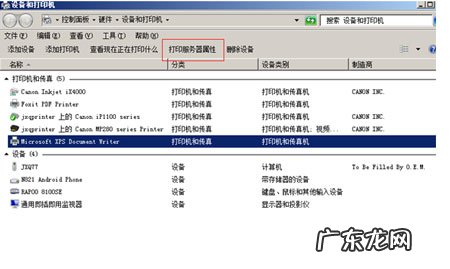
文章插图
2、单击”打印服务器属性”—”驱动程序” , 单击下方”更改驱动程序设置”;

文章插图
3、选中需要删除的打印机驱动 , 单击”删除” , 选择”删除驱动程序和驱动程序包” , 点确定;
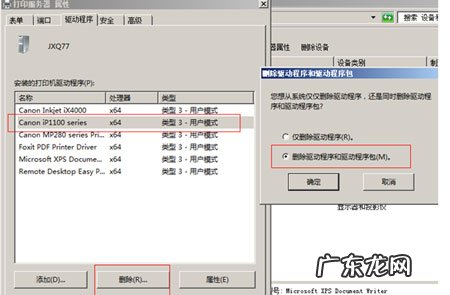
文章插图
在Windows8系统下卸载打印机驱动的方法其实很简单 , 只要三个小步骤就能完成了 , 用户要是在安装打印机驱动遇到类似的问题时 , 那就卸载重新安装吧 。
特别声明:本站内容均来自网友提供或互联网,仅供参考,请勿用于商业和其他非法用途。如果侵犯了您的权益请与我们联系,我们将在24小时内删除。
